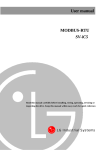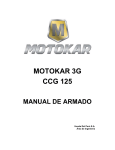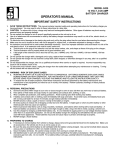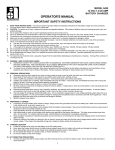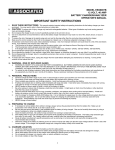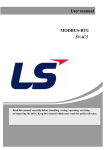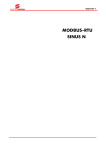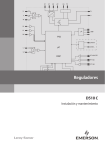Download ESTACIÓN CTN-1 - Repositorio Digital ESPE
Transcript
Manual de usuario de la Estación CTN-1 1 ESCUELA POLITÉCNICA DEL EJÉRCITO ESTACIÓN CTN-1 MANUAL DE USUARIO Diego González Daniel Noriega 26/04/2012 Este manual suministra la descripción necesaria para la operación de la estación CTN-1. Manual de usuario de la Estación CTN-1 2 ÍNDICE 1. INTRODUCCIÓN ......................................................................................................... 3 2. COMPONENTES DE LA ESTACIÓN CTN-1 ............................................................ 3 2.1. Sensores ...................................................................................................................... 4 2.2. Actuadores .................................................................................................................. 4 2.3. Red DeviceNet ............................................................................................................ 4 2.4. Controlador lógico programable ................................................................................. 5 3. 3.1. 4. ESPECIFICACIONES TÉCNICAS SOFTWARE/HARDWARE ............................... 5 Configuración de software.......................................................................................... 6 PROCESO DE ALIMENTACIÓN ELÉCTRICA ......................................................... 6 4.1. Alimentación trifásica 220 VAC ................................................................................ 7 4.2. Alimentación monofásica 120 VAC .......................................................................... 7 5. ENCENDIDO/APAGADO Y EMERGENCIA DE LA ESTACIÓN CTN-1 ............... 8 6. FUNCIONAMIENTO.................................................................................................... 8 6.1. HMI Local (Intouch) .................................................................................................. 9 6.1.1. Ingreso al sistema ................................................................................................ 9 6.1.2. Componentes de la pantalla............................................................................... 11 6.1.3. Procesos de la estación ...................................................................................... 12 6.1.3.1. Control de Nivel ............................................................................................ 12 6.1.3.2. Control de caudal ........................................................................................... 14 6.1.3.3. Control de temperatura .................................................................................. 16 6.1.4. Alarmas ............................................................................................................. 18 6.1.5. Manuales ........................................................................................................... 19 6.1.6. Información ....................................................................................................... 20 6.2. HMI Remoto (Panel View 300) ............................................................................... 20 6.2.1. Componentes de la pantalla............................................................................... 20 6.2.2. Procesos de la estación ...................................................................................... 21 6.2.2.1. Control de nivel ............................................................................................. 24 6.2.2.2. Control de caudal ........................................................................................... 26 5.2.2.3. Control de temperatura .................................................................................... 27 Realizado por: Diego González Daniel Noriega ESPE Manual de usuario de la Estación CTN-1 3 1. INTRODUCCIÓN La estación CTN-1 es una herramienta diseñada para el entrenamiento de los estudiantes de la Escuela Politécnica del Ejército en los campos de redes industriales, instrumentación industrial, control de procesos y controladores lógicos programables. El estudiante podrá desarrollar sus conocimientos con prácticas de las variables más utilizadas a nivel industria como son: temperatura, nivel y caudal. El presente documento muestra la información necesaria para la utilización de la estación CTN-1, la misma que será distribuida de la siguiente manera, como muéstrala Figura. 1. ESTACIÓN CTN-1 Componentes de la estación Especificaciones técnicas Software/Hardware Proceso de alimentación Encendido y apagado de la estación Funcionamiento Figura. 1. Descripción de la estación CTN-1 2. COMPONENTES DE LA ESTACIÓN CTN-1 Para la operación de la estación CTN-1 es necesario saber de qué dispositivos está compuesta, para lo cual se hará una breve descripción de la instrumentación, dispositivos mecánicos y la red DeviceNet. Describiendo en el orden que indica la Figura 2. Manual de usuario de la Estación CTN-1 4 Componentes de la estación CTN-1 Sensores Actuadores Red DeviceNet Controlador lógico programable Figura. 2. Componentes de la estación CTN-1 2.1. Sensores La estación CTN-1 posee tres sensores principales que son: Sensor de temperatura Allen Bradley 873E Sensor de Caudal Siemens SITRANS F M MAG 5100 W Sensor de nivel Allen Bradley Encoder 842D 2.2. Actuadores Los actuadores de de la estación CTN-1 son: Bomba centrifuga de 1.5 HP 3 Bomba sumergibles 2.3. Red DeviceNet La red de comunicación de campo DeviceNet que se encuentra instalada en la estación CTN-1 posee la siguiente arquitectura. Realizado por: Diego González Daniel Noriega ESPE Manual de usuario de la Estación CTN-1 5 Figura. 3. Red DeviceNet de la estación CTN-1 2.4. Controlador lógico programable Para el control de la estación CTN-1 se utilizará el siguiente controlador lógico programable, el mismo que se encuentra montado en el panel del operador. Figura. 4. Controlador lógico programable de la estación CTN-1 3. ESPECIFICACIONES TÉCNICAS SOFTWARE/HARDWARE Para el correcto funcionamiento de la estación CTN-1 son necesarios los siguientes requerimientos: Hardware Procesador Pentium IV 1 GHz o superior Memoria Ram de 1 Gb o superior Software Windows Xp SP 3 Intouch V10.0 Realizado por: Diego González Daniel Noriega ESPE Manual de usuario de la Estación CTN-1 6 RSLinx Classic V2.54.00 RSLogix 5000 V17.0 RSNetworx para DeviceNet V9.0 Panel Builder 32 V03.81 3.1. Configuración de software Para la configuración del software de la estación CTN-1 se procederá a copiar los archivos necesarios que se encuentran en el CD del presente proyecto, como se indicará a continuación. Tabla 1. Configuración del software de la estación CTN-1 Software Acción Configuración/Archivo Asignar la dirección Windows XP IP a la tarjeta de red IP de PC: 192.168.1.1 local Crear un driver tipo RSLinx Ethernet/IP y asignar las direcciones IP. RSLogix RSNetworx para DeviceNet Descargar el archivo al PLC Descargar el archivo al Scanner IP de PLC: 192.168.1.10 IP de PC: 192.168.1.1 Tesis_Final.acd panel_view_tesis.dnt Descargar el proyecto Panel Builder 32 al Panel mediante el View, puerto Tesis.pba serial. Intouch Copiar la carpeta del proyecto Tesis_Final 4. PROCESO DE ALIMENTACIÓN ELÉCTRICA La alimentación de la estación CTN-1 es de 220 VAC y 120 VAC para lo cual es necesario realizar la conexión de la siguiente manera: Realizado por: Diego González Daniel Noriega ESPE Manual de usuario de la Estación CTN-1 7 Alimentación eléctrica Alimentación 220 VAC Alimentación 110 VAC Figura. 5. Alimentación eléctrica estación CTN-1 4.1. Alimentación trifásica 220 VAC La conexión trifásica de la estación ingresa a ésta mediante un cable sucre No. 14 trifilar tomados desde la alimentación trifásica del laboratorio hasta el gabinete eléctrico de la estación donde se activará con el botón Start del disyuntor termo-magnético trifásico. Start Stop Figura. 6. Alimentación trifásica de la estación CTN-1 Para la desconexión de la energía trifásica lo único que se debe hacer es presionar el botón rojo de Stop del disyuntor termo-magnético. 4.2. Alimentación monofásica 120 VAC La alimentación monofásica se realizará mediante dos enchufes que posee la estación, los cales serán conectados a cualquier toma monofásica del laboratorio. Realizado por: Diego González Daniel Noriega ESPE Manual de usuario de la Estación CTN-1 8 5. ENCENDIDO/APAGADO Y EMERGENCIA DE LA ESTACIÓN CTN-1 Una vez alimentada la estación CTN-1, ésta acción se indicará mediante una luz piloto amarrilla que se encuentra montada en el panel del operador. Para encender la estación se procede a presionar el botón (ON) de color verde que se encuentra en el panel del operador, como indica la Figura. 7. Figura. 7. Botón de encendido de la estación CTN-1 Para apagar la estación se procede a presionar el botón (OFF) de color rojo como indica la Figura. 7, y así quedando la estación lista para su desconexión de las líneas de alimentación. El panel del operador también posee un pulsador tipo hongo (EMERGENCIA) para el paro de emergencia el mismo que puede ser presionado en cualquier momento que sea necesario. 6. FUNCIONAMIENTO El funcionamiento será dividido en dos secciones debido a que la estación CTN-1 posee dos interfaces hombre-máquina que son: local (Intouch) y remota (PanelView 300), como muestra la Figura 8. Realizado por: Diego González Daniel Noriega ESPE Manual de usuario de la Estación CTN-1 9 Funcionamiento HMI Local HMI Remoto Figura. 8. Funcionamiento 6.1. HMI Local (Intouch) 6.1.1. Ingreso al sistema Lo primero que debemos hacer es ingresar al software Intouch y abrir la aplicación con el nombre TESIS como muestra la Figura. 9. Abrir Figura. 9. Abriendo la aplicación TESIS en Intouch Una vez abierta la aplicación procedemos a escoger la pantalla que deseamos que aparezca al correr la aplicación, escogeremos la ventana TESIS-Portada como muestra la Figura. 10. Y damos clic en OK. Realizado por: Diego González Daniel Noriega ESPE Manual de usuario de la Estación CTN-1 10 Figura. 10. Elección de la ventana inicial de la aplicación Para correr la aplicación procedemos a dar clic en el boton RunTime en la parte superior derecha de la ventana de Intouch como muestra la Figura. 11. RunTime Figura. 11. RunTime de la aplicación en Intouch Al haber corrido la aplicación nos aparecerá la pantalla principal donde procederemos a hacer clic en inicio para acceder a la pantalla principal de la aplicación como muestra la Figura. 12. Realizado por: Diego González Daniel Noriega ESPE Manual de usuario de la Estación CTN-1 11 Figura. 12. Ingreso a la pantalla principal de la estación CTN-1 6.1.2. Componentes de la pantalla En esta sección se explicará las secciones que conforman la pantalla de la interface local. Figura. 13. Secciones de la pantalla Realizado por: Diego González Daniel Noriega ESPE Manual de usuario de la Estación CTN-1 12 Tabla 2. Descripción de las secciones de la pantalla Sección 6.1.3. Función A Titulo de la ventana B Indicadores de alarmas de la estación C Mímico del proceso D Barra de menú principal E Información y control de las variables del proceso Procesos de la estación Para acceder a los procesos de la estación procedemos a hacer clic en el botón prácticas del menú de navegación y se desplegará las prácticas programadas como muestra la Figura. 14. Figura. 14. Menú de prácticas de la estación CTN-1 6.1.3.1. Control de Nivel Una vez hecho clic en la práctica CONTROL DE NIVEL aparecerá un mensaje que nos indica en qué estado deben estar las válvulas manuales de la estación para el correcto funcionamiento ésta práctica, como muestra la Figura. 15. Realizado por: Diego González Daniel Noriega ESPE Manual de usuario de la Estación CTN-1 13 Figura. 15. Estado de las válvulas manuales para el control de nivel La pantalla para el proceso de control de nivel se muestra en la Figura. 16. Figura. 16. Proceso de control de nivel Tabla 3. Funciones para el control de nivel Sección Función Status Set Point Indica de donde se está realizando el control ya sea local o remoto y su valor de Set Point correspondiente. Variables de control Aquí podemos variar el valor del Set Point entre 0 – 17 cm y visualizar el valor de la variable controlada Realizado por: Diego González Daniel Noriega ESPE Manual de usuario de la Estación CTN-1 14 Panel de control Botón Start: inicia el proceso Botón Stop: detiene el proceso Botón Emergencia: Paro de emergencia Para acceder a la ventana de tendencias del proceso hacemos clic en el botón GRAFICAS de la barra de submenú del proceso control de nivel. Figura. 17. Grafica de tendencias del proceso control de nivel En el submenú de la pantalla principal del control de nivel podemos encontrar un botón que nos indicará la guía para el control de nivel. 6.1.3.2. Control de caudal Al hacer clic en la práctica CONTROL DE CAUDAL aparecerá un mensaje que nos indica en qué estado deben estar las válvulas manuales de la estación para el correcto funcionamiento ésta práctica, como muestra la Figura. 18. Realizado por: Diego González Daniel Noriega ESPE Manual de usuario de la Estación CTN-1 15 Figura. 18. Estado de las válvulas manuales para el control de caudal La pantalla principal del control de caudal se muestra en la Figura. 19. Figura. 19. Pantalla principal del control de caudal Tabla 4. Funciones para el control de caudal Sección Función Status Set Point Indica de donde se está realizando el control ya sea local o remoto y su valor de Set Point correspondiente. Variables de control Aquí podemos variar el valor del Set Point entre 20 – 55 lt/min y visualizar el valor de la variable controlada Realizado por: Diego González Daniel Noriega ESPE Manual de usuario de la Estación CTN-1 16 Panel de control Botón Start: inicia el proceso Botón Stop: detiene el proceso Botón Emergencia: Paro de emergencia El submenú del proceso de control de caudal será descrito mediante la siguiente figura. Figura. 20. Submenú del proceso control de caudal 6.1.3.3. Control de temperatura Al elegir la práctica CONTROL DE TEMPERATURA aparecerá un mensaje que nos indica en qué estado deben estar las válvulas manuales de la estación para el correcto funcionamiento ésta práctica, como muestra la Figura. 21. Realizado por: Diego González Daniel Noriega ESPE Manual de usuario de la Estación CTN-1 17 Figura. 21. Estado de las válvulas manuales para el control de temperatura La pantalla principal del proceso control de temperatura se muestra en la Figura. 22. Figura. 22. Pantalla principal del proceso control de temperatura Tabla 5. Funciones para el control de temperatura Sección Función Status Set Point Indica de donde se está realizando el control ya sea local o remoto y su valor de Set Point correspondiente. Variables de control Aquí podemos variar el valor del Set Point entre 20 – 50 ºC y visualizar el valor de la variable controlada Realizado por: Diego González Daniel Noriega ESPE Manual de usuario de la Estación CTN-1 18 Panel de control Botón Start: inicia el proceso Botón Stop: detiene el proceso Botón Emergencia: Paro de emergencia Para acceder a la ventana de tendencias del proceso hacemos clic en el botón GRAFICAS de la barra de submenú del proceso control de temperatura. Figura. 23. Grafica de tendencias del control de temperatura Para acceder a la guía del control de temperatura se procederá a hacer clic en el botón del submenú de éste proceso como se muestra en la Figura 23. 6.1.4. Alarmas Como se describió en la distribución de la pantalla, existe una sección única de alarmas donde se indicara mediante luces piloto si se activo una o varias como indica la Figura. 24. Figura. 24. Indicadores de alarmas Realizado por: Diego González Daniel Noriega ESPE Manual de usuario de la Estación CTN-1 19 El detalle de las alarmas se indica en la Tabla 6. Tabla 6. Alarmas Alarma Tipo Tanque de reserva Nivel bajo Nivel alto Tanque de nivel Variador de frecuencia Nivel bajo Estatus Acción Verificar el nivel mínimo del tanque de reserva Drenar el tanque de nivel Verificar el nivel mínimo del tanque de nivel Quitar del estado de falla al variador de frecuencia Verificar el estado del botón Paro de emergencia Estatus de emergencia del panel del operador como del HMI local 6.1.5. Manuales En esta pantalla de indicará la información de ciertos componentes y de la estación CTN-1 en formato PDF con la finalidad de ayudar al operador en el caso que existiese alguna duda. Figura. 25. Pantalla de manuales de la estación CTN-1 Realizado por: Diego González Daniel Noriega ESPE Manual de usuario de la Estación CTN-1 20 6.1.6. Información Esta pantalla es de tipo informativa en la cual se describe brevemente las características y opciones que posee la estación CTN-1. Figura. 26. Pantalla de información de la estación CTN-1 6.2. HMI Remoto (Panel View 300) 6.2.1. Componentes de la pantalla Este dispositivo está compuesto por una pantalla LCD y un conjunto de teclas, las cuales cumplen diferentes funciones como son teclas de función, teclas de selección y teclas numéricas. Estos componentes se visualizan en el dispositivo y en el software PanelBuilder32. Figura. 27. Componentes del PanelView 300 Realizado por: Diego González Daniel Noriega ESPE Manual de usuario de la Estación CTN-1 6.2.2. 21 Procesos de la estación El Panel View 300 se encuentra montado en el panel del operador junto a los botones e indicadores de mando, de donde se podrá controlar la estación CTN-1 de igual manera como se lo haría mediante el HMI local. Es la pantalla de inicio que aparece al momento de energizar al dispositivo PanelView 300, en esta encontraremos texto de información acerca del propietario del módulo didáctico y un botón selector de pantalla que nos permitirá seguir a la siguiente pantalla (presionar tecla F1). Tabla 7. Descripción de objetos de la pantalla Bienvenida Objeto Tipo Función Texto Muestra información sobre el propietario del módulo. Selector de Muestra la pantalla de pantalla creadores en el momento que el operador presione la tecla de función F1. Figura. 28. Descripción de la pantalla Bienvenida Realizado por: Diego González Daniel Noriega ESPE Manual de usuario de la Estación CTN-1 22 Luego de presionar la tecla de función F1 en la pantalla Bienvenida, aparecerá texto de información acerca de los autores del módulo didáctico y un botón selector de pantalla que ns permitirá seguir al menú principal (presionar tecla F1). Tabla 8. Descripción de objetos de la pantalla Autores Objeto Tipo Función Texto Muestra información sobre los creadores del módulo. Selector de Muestra la pantalla principal en pantalla el momento que el operador presione la tecla de función F1. Figura. 29. Descripción de la pantalla Autores Esta pantalla aparece luego de presionar la tecla de función F1 en la pantalla Creadores, en esta encontraremos selectores de pantalla que nos permitirán seguir hacia las pantallas de Control de Nivel (presionar tecla F1), Control de Caudal (presionar tecla F2), Control de Temperatura (presionar tecla F3) y Bienvenida (presionar tecla F8), también encontraremos un botón pulsador (Activar F4) que permite la activación de la subrutina de Control de Temperatura del PLC (presionar tecla F4). Realizado por: Diego González Daniel Noriega ESPE Manual de usuario de la Estación CTN-1 23 Tabla 9. Descripción de objetos de la pantalla Principal Objeto Tipo Función Muestra Selector de pantalla la pantalla Control de Nivel en el momento que el operador presione la tecla de función F1. Muestra Selector de pantalla la pantalla Control de Caudal en el momento que el operador presione la tecla de función F2. Muestra Selector de pantalla la pantalla Control de Temperatura en el momento que el operador presione la tecla de función F3. Activa/desactiva la subrutina de Control Botón Pulsador Temperatura del PLC Mantenido en el momento que el operador presiona la tecla de función F4. Muestra Selector de pantalla Bienvenida la pantalla en el momento que el operador presione la tecla de función F8. Realizado por: Diego González Daniel Noriega ESPE Manual de usuario de la Estación CTN-1 24 Figura. 30. Descripción de la pantalla Principal 6.2.2.1. Control de nivel La pantalla principal del control de nivel se muestra en la Figura. 28. Figura. 31. Descripción de objetos de la pantalla Control de Nivel La Tabla. 8. describe el funcionamiento de la pantalla indicada en la figura anterior. Realizado por: Diego González Daniel Noriega ESPE Manual de usuario de la Estación CTN-1 25 Tabla 10. Descripción de objetos de la pantalla control de nivel Objeto Tipo Texto Indicador gráfico Display de dato numérico Función Muestra información del proceso que se está realizando. Muestra el nivel de agua que se encuentra en el tanque. Muestra el nivel de agua que se encuentra en el tanque. Permite ingresar el set point de nivel de agua que se desea Entrada numérica controlar en el momento que el operador presiona la tecla de función F1, el valor deseado se ingresa mediante las teclas numéricas. Botón Pulsador Momentáneo Botón Pulsador Momentáneo Indicador multi-estado Selector de pantalla Selector de pantalla Realizado por: Diego González Daniel Noriega Inicia el control de nivel en el momento que el operador presiona la tecla de función F2. Detiene el control de nivel en el momento que el operador presiona la tecla de función F3. Muestra si la alarma general se ha activado en el momento que cambia de estado a . Muestra la pantalla Alarmas en el momento que el operador presione la tecla de función F5. Muestra la pantalla Principal en el momento que el operador presione la tecla de función F4. ESPE Manual de usuario de la Estación CTN-1 6.2.2.2. 26 Control de caudal Para el control de caudal se ha desarrollado la siguiente pantalla, como muestra la Figura. 29. Figura. 32. Descripción de la pantalla Control de Caudal Tabla 11. Descripción de objetos de la pantalla Control de Caudal Objeto Tipo Función Muestra la pantalla Control Selector de Caudal en el momento que el pantalla operador presione la tecla de función F1. Muestra la pantalla Control Selector de pantalla de Caudal Onda Cuadrada en el momento que el operador presione la tecla de función F3. Activa/desactiva la subrutina Botón Pulsador Mantenido Control de Caudal del PLC en el momento que el operador presiona la tecla de función F2. Realizado por: Diego González Daniel Noriega ESPE Manual de usuario de la Estación CTN-1 27 Activa/desactiva la subrutina Control de Caudal Onda Botón Pulsador Cuadrada del PLC en el Mantenido momento que el operador presiona la tecla de función F4. Muestra la pantalla Principal Selector de pantalla en el momento que el operador presione la tecla de función F8. 5.2.2.3. Control de temperatura La pantalla correspondiente para el proceso control de temperatura se describe en la Figura. 30. Figura. 33. Descripción de la pantalla Control de Temperatura El funcionamiento de la pantalla del proceso de control de temperatura se describe en la Tabla. 10. Realizado por: Diego González Daniel Noriega ESPE Manual de usuario de la Estación CTN-1 28 Tabla 12. Descripción de objetos de la pantalla Control de Temperatura Objeto Tipo Función Texto Muestra información del proceso que se está realizando. Indicador Muestra la temperatura del gráfico agua que se encuentra en el tanque. Display de dato Muestra la temperatura del numérico agua que se encuentra en el tanque. Entrada Permite ingresar el set point de numérica la temperatura del agua que se desea controlar en el momento que el operador presiona la tecla de función F1, el valor deseado se ingresa mediante las teclas numéricas. Botón Pulsador Inicia el control de temperatura Momentáneo en el momento que el operador presiona la tecla de función F2. Botón Pulsador Detiene el control de Momentáneo temperatura en el momento que el operador presiona la tecla de función F3. Indicador Muestra si la alarma general se multi-estado ha activado en el momento que cambia de estado a . Selector de Muestra la pantalla Alarmas en pantalla el momento que el operador presione la tecla de función F5. Selector de Muestra la pantalla Principal pantalla en el momento que el operador presione la tecla de función F4. Realizado por: Diego González Daniel Noriega ESPE